Apple Watch のアップデート方法
Apple Watch は、市場で最高のスマートウォッチの 1 つです。使いやすさ、統合された Siri 機能、および常時表示のディスプレイにより、スマートなフィットネス ウォッチを探している場合でも、日常的に使用するウォッチを探している場合でも最適です。
ありがたいことに、Apple Watch のアップデートは複雑なプロセスではありません。ほとんどの場合、アプリは更新を通知します。アラートを無視して更新を無視した場合、または単に Apple Watch を手動で更新する方法を知りたい場合は、Apple Watch を更新する方法を次に示します。

まず、互換性を確認する必要があります。 iOS 13 を実行する iPhone 6s 以降が必要です。お使いの電話がこのオペレーティング システムを実行していない場合は、デバイスを更新する必要があります。
デバイスを準備してアップデートを開始
アップデートを実行する前に、Apple Watch を少なくとも 50% 充電する必要があります。また、iPhone の近くにある必要があり、iPhone が Wi-Fi に接続されている必要があります。
Apple Watch の更新には数分から 1 時間以上かかることがあるため、夜間に更新することをお勧めします。厳密には必須ではありませんが、Apple Watch を電源に接続した状態でアップデートすることをお勧めします。最後に、デバイスに Apple Watch アプリをインストールする必要があります。
アップデートが利用可能になると、通常、iPhone はプッシュ通知で通知します。そうでない場合は、更新を手動で確認できます。
まず、Apple Watch アプリを開き、[一般] タブまで下にスクロールします。それを開いて [ソフトウェア アップデート] をタップします .利用可能なアップデートがある場合、通常は 1 と表示されます 赤い丸で囲まれています。
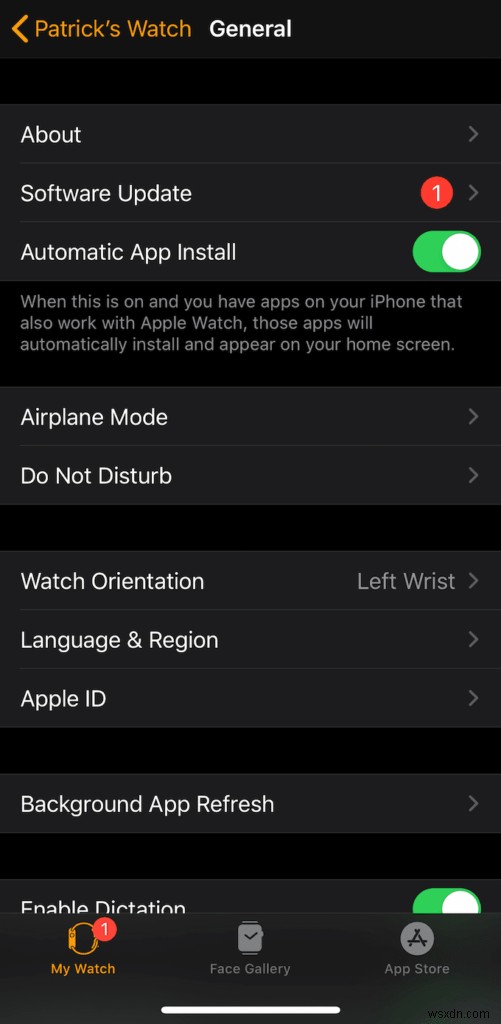
Apple Watch がスマートフォンの近くにある場合は、アップデートが開始されます。パスコードの入力を求められる場合があります。その場合は入力してください。更新の進行状況は、Apple Watch の回転ホイールで追跡できます。
この間、Watch アプリを終了したり、電話を再起動したり、Apple Watch の電源を切ったりしないでください。これを行うと、更新が停止し、不具合が発生する可能性があります。
アップデートが完了すると、Apple Watch は自動的に再起動します。
iPhone なしで Apple Watch をアップデートする
Apple Watch の最新モデルは、iPhone に接続しなくてもアップデートできます。 Apple Watch を iOS 6 にアップデートしている限り、Watch を直接 Wi-Fi に接続してアップデートできるはずです。
これが完了したら、[設定] を開きます ウォッチ内のアプリ。 [一般] をタップします そして ソフトウェア アップデート 、iPhone と同じように。そこから、画面上の指示が表示されます。それらに従って更新を完了してください。
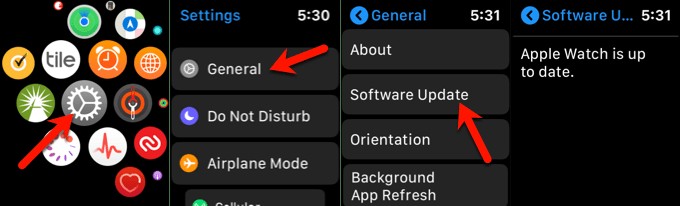
Apple Watch の更新時に発生する可能性のある不具合
Apple Watch は使いやすいですが、使用中に発生する可能性のある問題がいくつかあります。ありがたいことに、修正は同じくらい迅速です。対処方法は次のとおりです。
Apple Watch で恐ろしい No iPhone が表示された場合 エラーが発生した場合、最も簡単な解決策は、2 つのデバイスのペアリングを解除して、再度ペアリングすることです。 Apple Watch と iPhone の両方を再起動してから、電話に Watch を「忘れる」ように指示します。元のペアリング プロセスを繰り返します。これを行うと、No iPhone がクリアされます エラーです。
Apple Watch が更新を拒否した場合は、Apple Watch を再起動して、もう一度更新してみてください。それでもうまくいかない場合は、携帯電話で Apple Watch アプリを開き、[マイ ウォッチ] に移動します。 セクションで、[一般] をタップします 、使い方 、ソフトウェア アップデート .最新の更新を削除してから、もう一度ダウンロードしてみてください。
以上で、Apple Watch のアップデートは完了です。プロセスは簡単です。これは、Apple Watch と他のスマートウォッチの魅力の 1 つです。技術的な傾向があるかどうかに関係なく、誰でもそれを手に取って利用することができます。
Apple Watch の更新に問題がありましたか?どうしたの?以下のコメントでお知らせください。
-
Apple Watch でトランシーバーを使用する方法
Apple Watch は世界でなくてはならないガジェットの 1 つであり、多くの重要な機能を備えています。しかし、今日は、あまり人気がなく必須でもない機能の 1 つについてお話したいと思います。その機能がトランシーバーで、私たちが子供の頃に持っていたおもちゃに似ており、今日の空港や軍隊で使用されているおもちゃにも似ています.この機能を開始して設定するのは少し難しいですが、それがこのガイドの目的です。 また読む:Apple Watch を再起動またはリセットする方法 とにかくトランシーバーを使用する利点は何ですか? Apple Watch でトランシーバーを設定するという問題に取り組む前
-
Apple Watch を再起動またはリセットする方法
Apple Watch は、世界で最も優れたスマートウォッチの 1 つです。ただし、画面のフリーズや処理の遅さなどの問題に直面している場合は、再起動する必要があります。 Apple Watch ユーザーとして、Apple Watch を再起動する方法を知っておく必要があります。 Apple Watch のリセットについて詳しく知りたい場合は、この記事をご覧ください。 最初の Apple Watch は 2015 年に発売され、現在は今年の 9 月に発売された第 5 世代です。これは間違いなく、購入できる最高のスマートウォッチの 1 つです。説明すべき機能は無限にありますが、最も注目すべき機能
